TOYOTA PROACE CITY EV 2021 Omistajan Käsikirja (in Finnish)
Manufacturer: TOYOTA, Model Year: 2021, Model line: PROACE CITY EV, Model: TOYOTA PROACE CITY EV 2021Pages: 352, PDF Size: 75.84 MB
Page 301 of 352
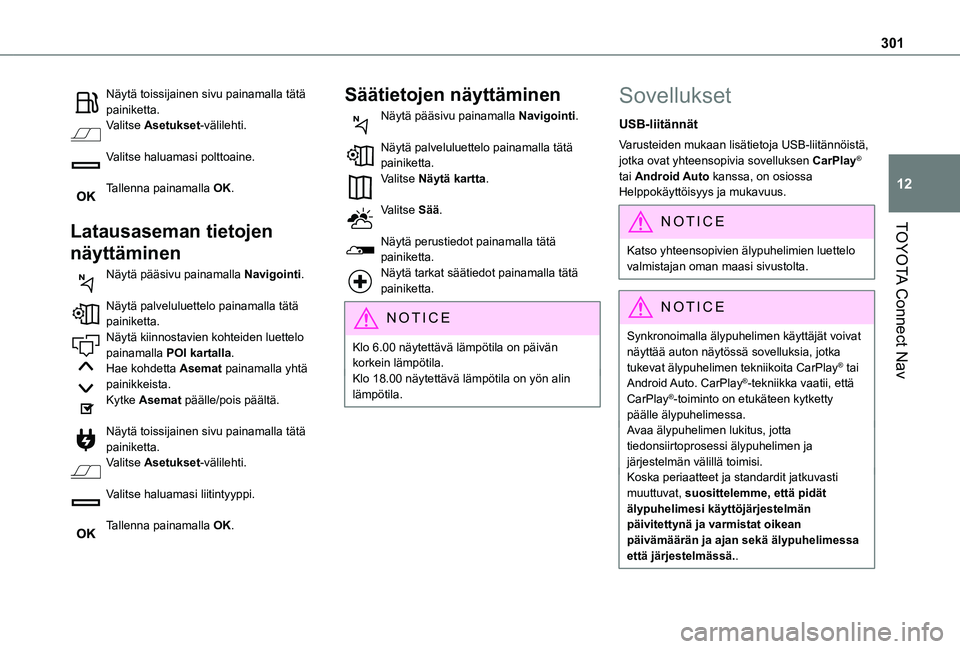
301
TOYOTA Connect Nav
12
Näytä toissijainen sivu painamalla tätä painiketta.Valitse Asetukset-välilehti.
Valitse haluamasi polttoaine.
Tallenna painamalla OK.
Latausaseman tietojen
näyttäminen
Näytä pääsivu painamalla Navigointi.
Näytä palveluluettelo painamalla tätä painiketta.Näytä kiinnostavien kohteiden luettelo painamalla POI kartalla.Hae kohdetta Asemat painamalla yhtä painikkeista.Kytke Asemat päälle/pois päältä.
Näytä toissijainen sivu painamalla tätä
painiketta.Valitse Asetukset-välilehti.
Valitse haluamasi liitintyyppi.
Tallenna painamalla OK.
Säätietojen näyttäminen
Näytä pääsivu painamalla Navigointi.
Näytä palveluluettelo painamalla tätä painiketta.Valitse Näytä kartta.
Valitse Sää.
Näytä perustiedot painamalla tätä painiketta.Näytä tarkat säätiedot painamalla tätä painiketta.
NOTIC E
Klo 6.00 näytettävä lämpötila on päivän korkein lämpötila.Klo 18.00 näytettävä lämpötila on yön alin lämpötila.
Sovellukset
USB-liitännät
Varusteiden mukaan lisätietoja USB-liitännöistä, jotka ovat yhteensopivia sovelluksen CarPlay® tai Android Auto kanssa, on osiossa Helppokäyttöisyys ja mukavuus.
NOTIC E
Katso yhteensopivien älypuhelimien luettelo valmistajan oman maasi sivustolta.
NOTIC E
Synkronoimalla älypuhelimen käyttäjät voivat näyttää auton näytössä sovelluksia, jotka tukevat älypuhelimen tekniikoita CarPlay® tai Android Auto. CarPlay®-tekniikka vaatii, että CarPlay®-toiminto on etukäteen kytketty päälle älypuhelimessa.Avaa älypuhelimen lukitus, jotta tiedonsiirtoprosessi älypuhelimen ja järjestelmän välillä toimisi.Koska periaatteet ja standardit jatkuvasti muuttuvat, suosittelemme, että pidät älypuhelimesi käyttöjärjestelmän päivitettynä ja varmistat oikean päivämäärän ja ajan sekä älypuhelimessa
että järjestelmässä..
Page 302 of 352
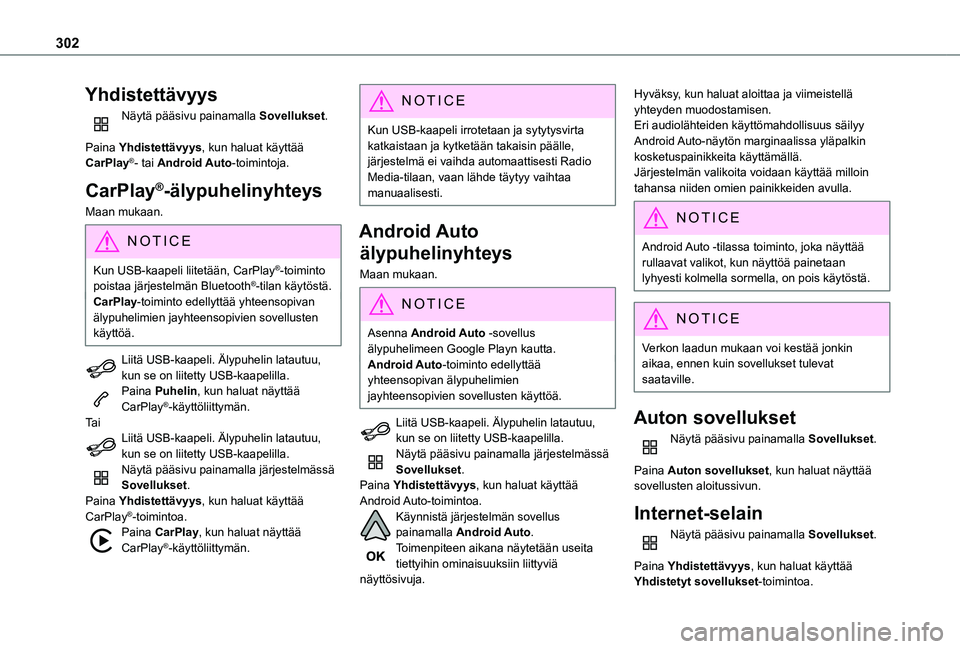
302
Yhdistettävyys
Näytä pääsivu painamalla Sovellukset.
Paina Yhdistettävyys, kun haluat käyttää CarPlay®- tai Android Auto-toimintoja.
CarPlay®-älypuhelinyhteys
Maan mukaan.
NOTIC E
Kun USB-kaapeli liitetään, CarPlay®-toiminto poistaa järjestelmän Bluetooth®-tilan käytöstä.CarPlay-toiminto edellyttää yhteensopivan älypuhelimien jayhteensopivien sovellusten käyttöä.
Liitä USB-kaapeli. Älypuhelin latautuu, kun se on liitetty USB-kaapelilla.Paina Puhelin, kun haluat näyttää CarPlay®-käyttöliittymän.Ta iLiitä USB-kaapeli. Älypuhelin latautuu, kun se on liitetty USB-kaapelilla.Näytä pääsivu painamalla järjestelmässä Sovellukset.Paina Yhdistettävyys, kun haluat käyttää CarPlay®-toimintoa.Paina CarPlay, kun haluat näyttää CarPlay®-käyttöliittymän.
NOTIC E
Kun USB-kaapeli irrotetaan ja sytytysvirta katkaistaan ja kytketään takaisin päälle, järjestelmä ei vaihda automaattisesti Radio Media-tilaan, vaan lähde täytyy vaihtaa manuaalisesti.
Android Auto
älypuhelinyhteys
Maan mukaan.
NOTIC E
Asenna Android Auto -sovellus älypuhelimeen Google Playn kautta.Android Auto-toiminto edellyttää yhteensopivan älypuhelimien jayhteensopivien sovellusten käyttöä.
Liitä USB-kaapeli. Älypuhelin latautuu, kun se on liitetty USB-kaapelilla.Näytä pääsivu painamalla järjestelmässä Sovellukset.Paina Yhdistettävyys, kun haluat käyttää Android Auto-toimintoa.Käynnistä järjestelmän sovellus painamalla Android Auto.Toimenpiteen aikana näytetään useita tiettyihin ominaisuuksiin liittyviä näyttösivuja.
Hyväksy, kun haluat aloittaa ja viimeistellä yhteyden muodostamisen.Eri audiolähteiden käyttömahdollisuus säilyy Android Auto-näytön marginaalissa yläpalkin kosketuspainikkeita käyttämällä.Järjestelmän valikoita voidaan käyttää milloin tahansa niiden omien painikkeiden avulla.
NOTIC E
Android Auto -tilassa toiminto, joka näyttää rullaavat valikot, kun näyttöä painetaan lyhyesti kolmella sormella, on pois käytöstä.
NOTIC E
Verkon laadun mukaan voi kestää jonkin aikaa, ennen kuin sovellukset tulevat saataville.
Auton sovellukset
Näytä pääsivu painamalla Sovellukset.
Paina Auton sovellukset, kun haluat näyttää sovellusten aloitussivun.
Internet-selain
Näytä pääsivu painamalla Sovellukset.
Paina Yhdistettävyys, kun haluat käyttää Yhdistetyt sovellukset-toimintoa.
Page 303 of 352
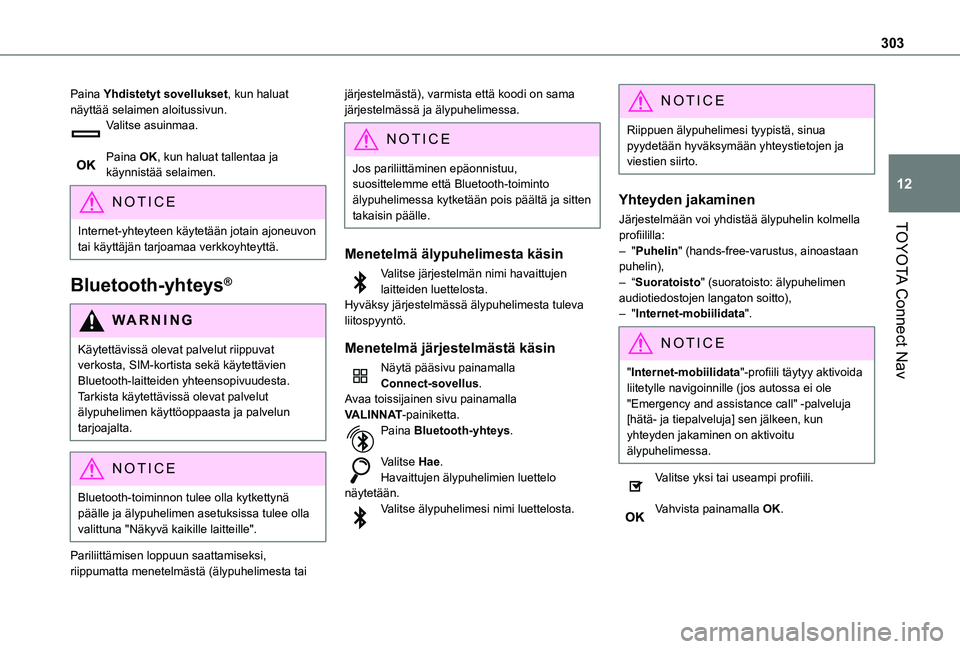
303
TOYOTA Connect Nav
12
Paina Yhdistetyt sovellukset, kun haluat näyttää selaimen aloitussivun.Valitse asuinmaa.
Paina OK, kun haluat tallentaa ja käynnistää selaimen.
NOTIC E
Internet-yhteyteen käytetään jotain ajoneuvon
tai käyttäjän tarjoamaa verkkoyhteyttä.
Bluetooth-yhteys®
WARNI NG
Käytettävissä olevat palvelut riippuvat verkosta, SIM-kortista sekä käytettävien Bluetooth-laitteiden yhteensopivuudesta. Tarkista käytettävissä olevat palvelut älypuhelimen käyttöoppaasta ja palvelun tarjoajalta.
NOTIC E
Bluetooth-toiminnon tulee olla kytkettynä päälle ja älypuhelimen asetuksissa tulee olla valittuna "Näkyvä kaikille laitteille".
Pariliittämisen loppuun saattamiseksi, riippumatta menetelmästä (älypuhelimesta tai
järjestelmästä), varmista että koodi on sama järjestelmässä ja älypuhelimessa.
NOTIC E
Jos pariliittäminen epäonnistuu, suosittelemme että Bluetooth-toiminto älypuhelimessa kytketään pois päältä ja sitten takaisin päälle.
Menetelmä älypuhelimesta käsin
Valitse järjestelmän nimi havaittujen laitteiden luettelosta.Hyväksy järjestelmässä älypuhelimesta tuleva liitospyyntö.
Menetelmä järjestelmästä käsin
Näytä pääsivu painamalla Connect-sovellus.Avaa toissijainen sivu painamalla VALINNAT-painiketta.Paina Bluetooth-yhteys.
Valitse Hae.Havaittujen älypuhelimien luettelo näytetään.Valitse älypuhelimesi nimi luettelosta.
NOTIC E
Riippuen älypuhelimesi tyypistä, sinua pyydetään hyväksymään yhteystietojen ja viestien siirto.
Yhteyden jakaminen
Järjestelmään voi yhdistää älypuhelin kolmella profiililla:– "Puhelin" (hands-free-varustus, ainoastaan puhelin),– “Suoratoisto" (suoratoisto: älypuhelimen audiotiedostojen langaton soitto),– "Internet-mobiilidata".
NOTIC E
"Internet-mobiilidata"-profiili täytyy aktivoida liitetylle navigoinnille (jos autossa ei ole "Emergency and assistance call" -palveluja [hätä- ja tiepalveluja] sen jälkeen, kun yhteyden jakaminen on aktivoitu älypuhelimessa.
Valitse yksi tai useampi profiili.
Vahvista painamalla OK.
Page 304 of 352
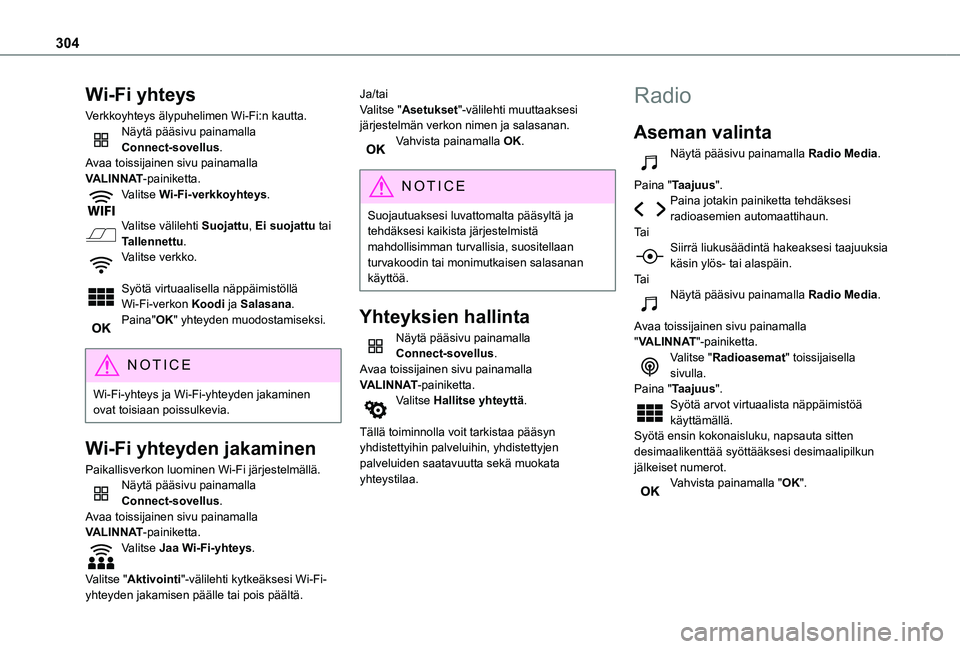
304
Wi-Fi yhteys
Verkkoyhteys älypuhelimen Wi-Fi:n kautta.Näytä pääsivu painamalla Connect-sovellus.Avaa toissijainen sivu painamalla VALINNAT-painiketta.Valitse Wi-Fi-verkkoyhteys.
Valitse välilehti Suojattu, Ei suojattu tai Tallennettu.Valitse verkko.
Syötä virtuaalisella näppäimistöllä Wi-Fi-verkon Koodi ja Salasana.Paina"OK" yhteyden muodostamiseksi.
NOTIC E
Wi-Fi-yhteys ja Wi-Fi-yhteyden jakaminen ovat toisiaan poissulkevia.
Wi-Fi yhteyden jakaminen
Paikallisverkon luominen Wi-Fi järjestelmällä.Näytä pääsivu painamalla Connect-sovellus.Avaa toissijainen sivu painamalla VALINNAT-painiketta.Valitse Jaa Wi-Fi-yhteys.
Valitse "Aktivointi"-välilehti kytkeäksesi Wi-Fi-yhteyden jakamisen päälle tai pois päältä.
Ja/taiValitse "Asetukset"-välilehti muuttaaksesi järjestelmän verkon nimen ja salasanan.Vahvista painamalla OK.
NOTIC E
Suojautuaksesi luvattomalta pääsyltä ja tehdäksesi kaikista järjestelmistä
mahdollisimman turvallisia, suositellaan turvakoodin tai monimutkaisen salasanan käyttöä.
Yhteyksien hallinta
Näytä pääsivu painamalla Connect-sovellus.Avaa toissijainen sivu painamalla VALINNAT-painiketta.Valitse Hallitse yhteyttä.
Tällä toiminnolla voit tarkistaa pääsyn yhdistettyihin palveluihin, yhdistettyjen palveluiden saatavuutta sekä muokata yhteystilaa.
Radio
Aseman valinta
Näytä pääsivu painamalla Radio Media.
Paina "Taajuus".Paina jotakin painiketta tehdäksesi radioasemien automaattihaun.Ta iSiirrä liukusäädintä hakeaksesi taajuuksia käsin ylös- tai alaspäin.Ta iNäytä pääsivu painamalla Radio Media.
Avaa toissijainen sivu painamalla "VALINNAT"-painiketta.Valitse "Radioasemat" toissijaisella sivulla.Paina "Taajuus".Syötä arvot virtuaalista näppäimistöä käyttämällä.Syötä ensin kokonaisluku, napsauta sitten
desimaalikenttää syöttääksesi desimaalipilkun jälkeiset numerot.Vahvista painamalla "OK".
Page 305 of 352
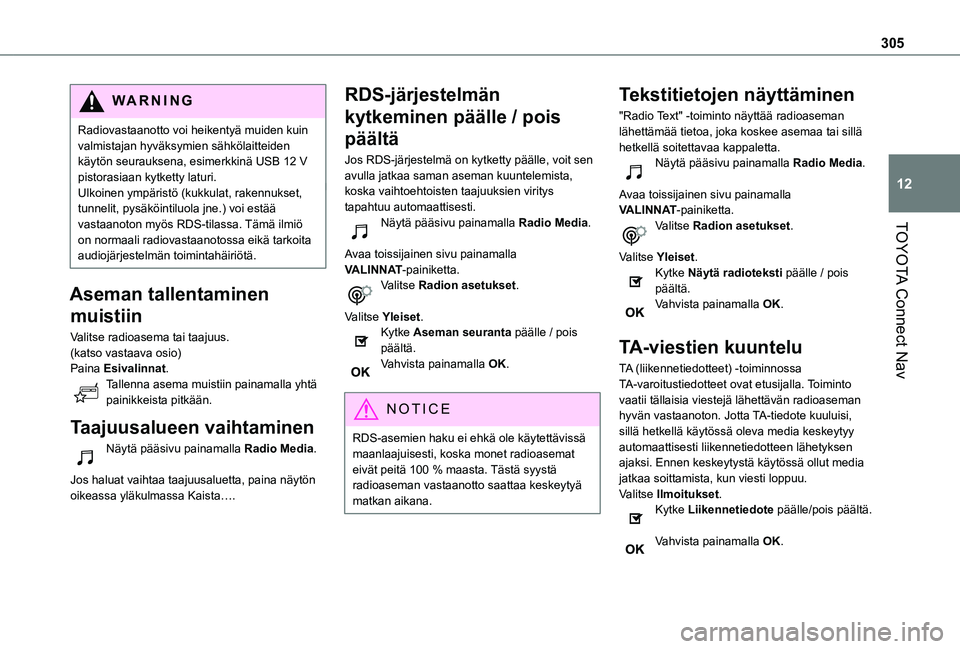
305
TOYOTA Connect Nav
12
WARNI NG
Radiovastaanotto voi heikentyä muiden kuin valmistajan hyväksymien sähkölaitteiden käytön seurauksena, esimerkkinä USB 12 V pistorasiaan kytketty laturi.Ulkoinen ympäristö (kukkulat, rakennukset, tunnelit, pysäköintiluola jne.) voi estää vastaanoton myös RDS-tilassa. Tämä ilmiö on normaali radiovastaanotossa eikä tarkoita audiojärjestelmän toimintahäiriötä.
Aseman tallentaminen
muistiin
Valitse radioasema tai taajuus.(katso vastaava osio)Paina Esivalinnat.Tallenna asema muistiin painamalla yhtä painikkeista pitkään.
Taajuusalueen vaihtaminen
Näytä pääsivu painamalla Radio Media.
Jos haluat vaihtaa taajuusaluetta, paina näytön oikeassa yläkulmassa Kaista….
RDS-järjestelmän
kytkeminen päälle / pois
päältä
Jos RDS-järjestelmä on kytketty päälle, voit sen avulla jatkaa saman aseman kuuntelemista, koska vaihtoehtoisten taajuuksien viritys tapahtuu automaattisesti.Näytä pääsivu painamalla Radio Media.
Avaa toissijainen sivu painamalla VALINNAT-painiketta.Valitse Radion asetukset.
Valitse Yleiset.Kytke Aseman seuranta päälle / pois päältä.Vahvista painamalla OK.
NOTIC E
RDS-asemien haku ei ehkä ole käytettävissä maanlaajuisesti, koska monet radioasemat eivät peitä 100 % maasta. Tästä syystä radioaseman vastaanotto saattaa keskeytyä matkan aikana.
Tekstitietojen näyttäminen
"Radio Text" -toiminto näyttää radioaseman lähettämää tietoa, joka koskee asemaa tai sillä hetkellä soitettavaa kappaletta.Näytä pääsivu painamalla Radio Media.
Avaa toissijainen sivu painamalla VALINNAT-painiketta.Valitse Radion asetukset.
Valitse Yleiset.Kytke Näytä radioteksti päälle / pois päältä.Vahvista painamalla OK.
TA-viestien kuuntelu
TA (liikennetiedotteet) -toiminnossa TA-varoitustiedotteet ovat etusijalla. Toiminto vaatii tällaisia viestejä lähettävän radioaseman hyvän vastaanoton. Jotta TA-tiedote kuuluisi, sillä hetkellä käytössä oleva media keskeytyy
automaattisesti liikennetiedotteen lähetyksen ajaksi. Ennen keskeytystä käytössä ollut media jatkaa soittamista, kun viesti loppuu.Valitse Ilmoitukset.Kytke Liikennetiedote päälle/pois päältä.
Vahvista painamalla OK.
Page 306 of 352
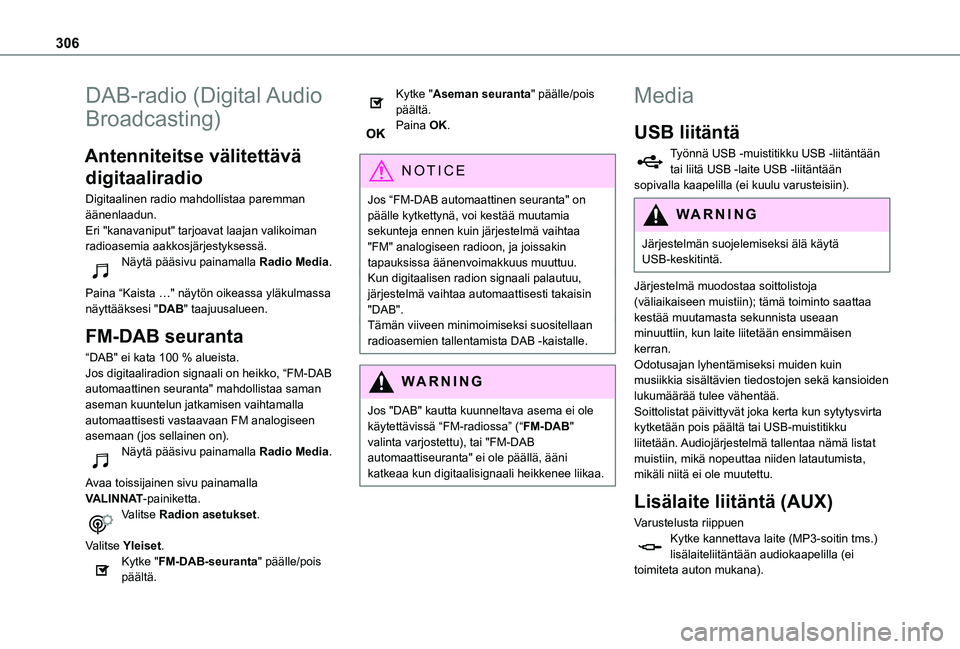
306
DAB-radio (Digital Audio
Broadcasting)
Antenniteitse välitettävä
digitaaliradio
Digitaalinen radio mahdollistaa paremman äänenlaadun.Eri "kanavaniput" tarjoavat laajan valikoiman radioasemia aakkosjärjestyksessä.Näytä pääsivu painamalla Radio Media.
Paina “Kaista …" näytön oikeassa yläkulmassa näyttääksesi "DAB" taajuusalueen.
FM-DAB seuranta
“DAB" ei kata 100 % alueista.Jos digitaaliradion signaali on heikko, “FM-DAB automaattinen seuranta" mahdollistaa saman aseman kuuntelun jatkamisen vaihtamalla automaattisesti vastaavaan FM analogiseen asemaan (jos sellainen on).
Näytä pääsivu painamalla Radio Media.
Avaa toissijainen sivu painamalla VALINNAT-painiketta.Valitse Radion asetukset.
Valitse Yleiset.Kytke "FM-DAB-seuranta" päälle/pois päältä.
Kytke "Aseman seuranta" päälle/pois päältä.Paina OK.
NOTIC E
Jos “FM-DAB automaattinen seuranta" on päälle kytkettynä, voi kestää muutamia sekunteja ennen kuin järjestelmä vaihtaa
"FM" analogiseen radioon, ja joissakin tapauksissa äänenvoimakkuus muuttuu.Kun digitaalisen radion signaali palautuu, järjestelmä vaihtaa automaattisesti takaisin "DAB".Tämän viiveen minimoimiseksi suositellaan radioasemien tallentamista DAB -kaistalle.
WARNI NG
Jos "DAB" kautta kuunneltava asema ei ole käytettävissä “FM-radiossa” (“FM-DAB" valinta varjostettu), tai "FM-DAB automaattiseuranta" ei ole päällä, ääni katkeaa kun digitaalisignaali heikkenee liikaa.
Media
USB liitäntä
Työnnä USB -muistitikku USB -liitäntään tai liitä USB -laite USB -liitäntään sopivalla kaapelilla (ei kuulu varusteisiin).
WARNI NG
Järjestelmän suojelemiseksi älä käytä USB-keskitintä.
Järjestelmä muodostaa soittolistoja (väliaikaiseen muistiin); tämä toiminto saattaa kestää muutamasta sekunnista useaan minuuttiin, kun laite liitetään ensimmäisen kerran.Odotusajan lyhentämiseksi muiden kuin musiikkia sisältävien tiedostojen sekä kansioiden lukumäärää tulee vähentää.Soittolistat päivittyvät joka kerta kun sytytysvirta kytketään pois päältä tai USB-muistitikku liitetään. Audiojärjestelmä tallentaa nämä listat muistiin, mikä nopeuttaa niiden latautumista, mikäli niitä ei ole muutettu.
Lisälaite liitäntä (AUX)
Varustelusta riippuenKytke kannettava laite (MP3-soitin tms.) lisälaiteliitäntään audiokaapelilla (ei toimiteta auton mukana).
Page 307 of 352
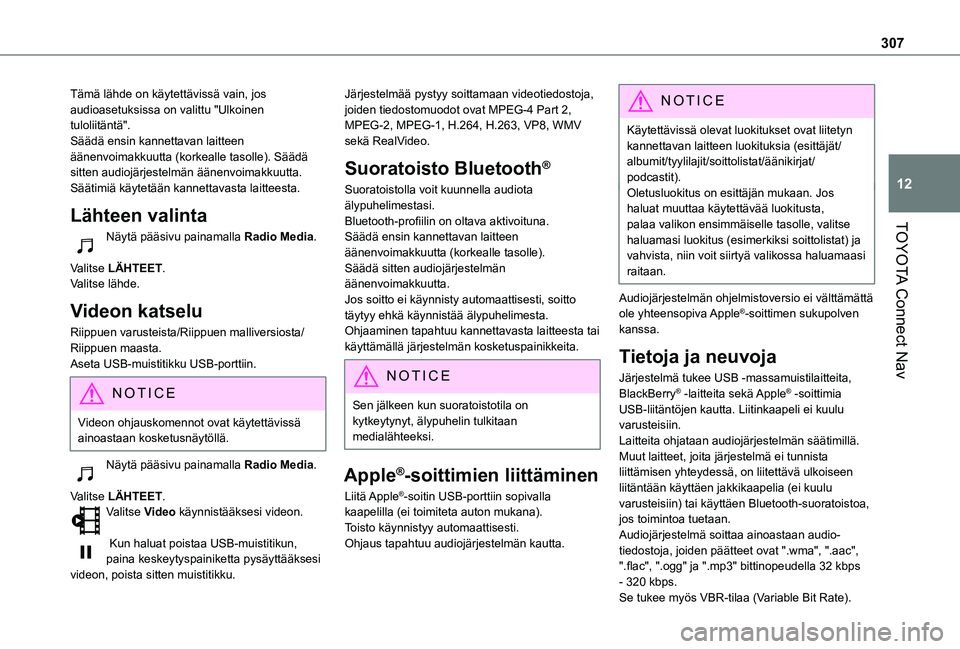
307
TOYOTA Connect Nav
12
Tämä lähde on käytettävissä vain, jos audioasetuksissa on valittu "Ulkoinen tuloliitäntä".Säädä ensin kannettavan laitteen äänenvoimakkuutta (korkealle tasolle). Säädä sitten audiojärjestelmän äänenvoimakkuutta.Säätimiä käytetään kannettavasta laitteesta.
Lähteen valinta
Näytä pääsivu painamalla Radio Media.
Valitse LÄHTEET.Valitse lähde.
Videon katselu
Riippuen varusteista/Riippuen malliversiosta/Riippuen maasta.Aseta USB-muistitikku USB-porttiin.
NOTIC E
Videon ohjauskomennot ovat käytettävissä ainoastaan kosketusnäytöllä.
Näytä pääsivu painamalla Radio Media.
Valitse LÄHTEET.Valitse Video käynnistääksesi videon.
Kun haluat poistaa USB-muistitikun, paina keskeytyspainiketta pysäyttääksesi videon, poista sitten muistitikku.
Järjestelmää pystyy soittamaan videotiedostoja, joiden tiedostomuodot ovat MPEG-4 Part 2, MPEG-2, MPEG-1, H.264, H.263, VP8, WMV sekä RealVideo.
Suoratoisto Bluetooth®
Suoratoistolla voit kuunnella audiota älypuhelimestasi.Bluetooth-profiilin on oltava aktivoituna.Säädä ensin kannettavan laitteen äänenvoimakkuutta (korkealle tasolle).Säädä sitten audiojärjestelmän äänenvoimakkuutta.Jos soitto ei käynnisty automaattisesti, soitto täytyy ehkä käynnistää älypuhelimesta.Ohjaaminen tapahtuu kannettavasta laitteesta tai käyttämällä järjestelmän kosketuspainikkeita.
NOTIC E
Sen jälkeen kun suoratoistotila on kytkeytynyt, älypuhelin tulkitaan medialähteeksi.
Apple®-soittimien liittäminen
Liitä Apple®-soitin USB-porttiin sopivalla kaapelilla (ei toimiteta auton mukana).Toisto käynnistyy automaattisesti.Ohjaus tapahtuu audiojärjestelmän kautta.
NOTIC E
Käytettävissä olevat luokitukset ovat liitetyn kannettavan laitteen luokituksia (esittäjät/albumit/tyylilajit/soittolistat/äänikirjat/podcastit).Oletusluokitus on esittäjän mukaan. Jos haluat muuttaa käytettävää luokitusta, palaa valikon ensimmäiselle tasolle, valitse haluamasi luokitus (esimerkiksi soittolistat) ja vahvista, niin voit siirtyä valikossa haluamaasi raitaan.
Audiojärjestelmän ohjelmistoversio ei välttämättä ole yhteensopiva Apple®-soittimen sukupolven kanssa.
Tietoja ja neuvoja
Järjestelmä tukee USB -massamuistilaitteita, BlackBerry® -laitteita sekä Apple® -soittimia USB-liitäntöjen kautta. Liitinkaapeli ei kuulu varusteisiin.Laitteita ohjataan audiojärjestelmän säätimillä.
Muut laitteet, joita järjestelmä ei tunnista liittämisen yhteydessä, on liitettävä ulkoiseen liitäntään käyttäen jakkikaapelia (ei kuulu varusteisiin) tai käyttäen Bluetooth-suoratoistoa, jos toimintoa tuetaan.Audiojärjestelmä soittaa ainoastaan audio-tiedostoja, joiden päätteet ovat ".wma", ".aac", ".flac", ".ogg" ja ".mp3" bittinopeudella 32 kbps - 320 kbps.
Se tukee myös VBR-tilaa (Variable Bit Rate).
Page 308 of 352
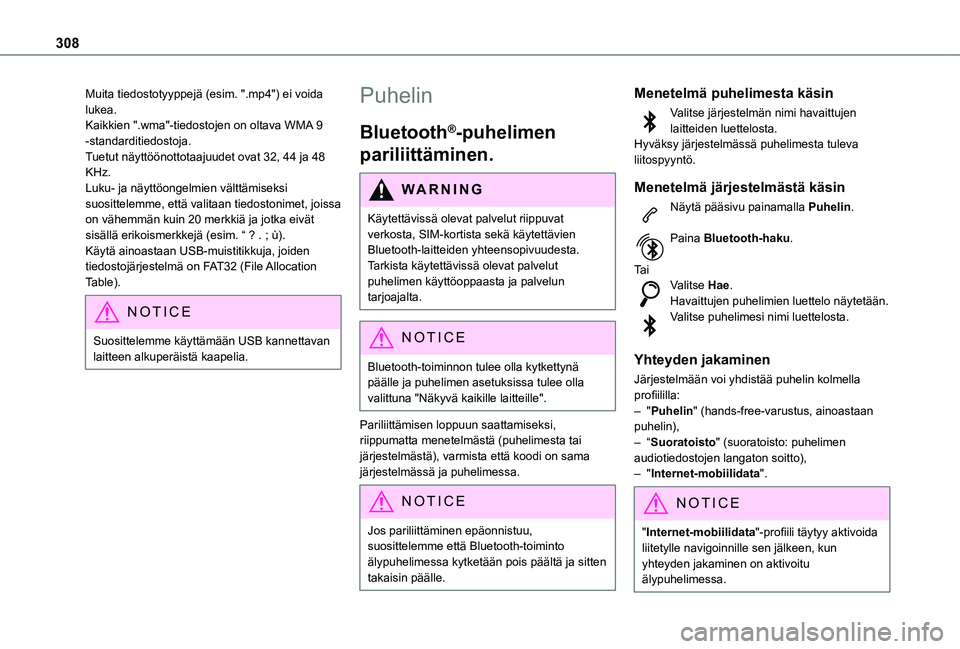
308
Muita tiedostotyyppejä (esim. ".mp4") ei voida lukea.Kaikkien ".wma"-tiedostojen on oltava WMA 9 -standarditiedostoja.Tuetut näyttöönottotaajuudet ovat 32, 44 ja 48 KHz.Luku- ja näyttöongelmien välttämiseksi suosittelemme, että valitaan tiedostonimet, joissa on vähemmän kuin 20 merkkiä ja jotka eivät sisällä erikoismerkkejä (esim. “ ? . ; ù).Käytä ainoastaan USB-muistitikkuja, joiden tiedostojärjestelmä on FAT32 (File Allocation Table).
NOTIC E
Suosittelemme käyttämään USB kannettavan laitteen alkuperäistä kaapelia.
Puhelin
Bluetooth®-puhelimen
pariliittäminen.
WARNI NG
Käytettävissä olevat palvelut riippuvat verkosta, SIM-kortista sekä käytettävien
Bluetooth-laitteiden yhteensopivuudesta. Tarkista käytettävissä olevat palvelut puhelimen käyttöoppaasta ja palvelun tarjoajalta.
NOTIC E
Bluetooth-toiminnon tulee olla kytkettynä päälle ja puhelimen asetuksissa tulee olla valittuna "Näkyvä kaikille laitteille".
Pariliittämisen loppuun saattamiseksi, riippumatta menetelmästä (puhelimesta tai järjestelmästä), varmista että koodi on sama järjestelmässä ja puhelimessa.
NOTIC E
Jos pariliittäminen epäonnistuu, suosittelemme että Bluetooth-toiminto älypuhelimessa kytketään pois päältä ja sitten takaisin päälle.
Menetelmä puhelimesta käsin
Valitse järjestelmän nimi havaittujen laitteiden luettelosta.Hyväksy järjestelmässä puhelimesta tuleva liitospyyntö.
Menetelmä järjestelmästä käsin
Näytä pääsivu painamalla Puhelin.
Paina Bluetooth-haku.
Ta iValitse Hae.Havaittujen puhelimien luettelo näytetään.Valitse puhelimesi nimi luettelosta.
Yhteyden jakaminen
Järjestelmään voi yhdistää puhelin kolmella profiililla:– "Puhelin" (hands-free-varustus, ainoastaan puhelin),– “Suoratoisto" (suoratoisto: puhelimen
audiotiedostojen langaton soitto),– "Internet-mobiilidata".
NOTIC E
"Internet-mobiilidata"-profiili täytyy aktivoida liitetylle navigoinnille sen jälkeen, kun yhteyden jakaminen on aktivoitu älypuhelimessa.
Page 309 of 352
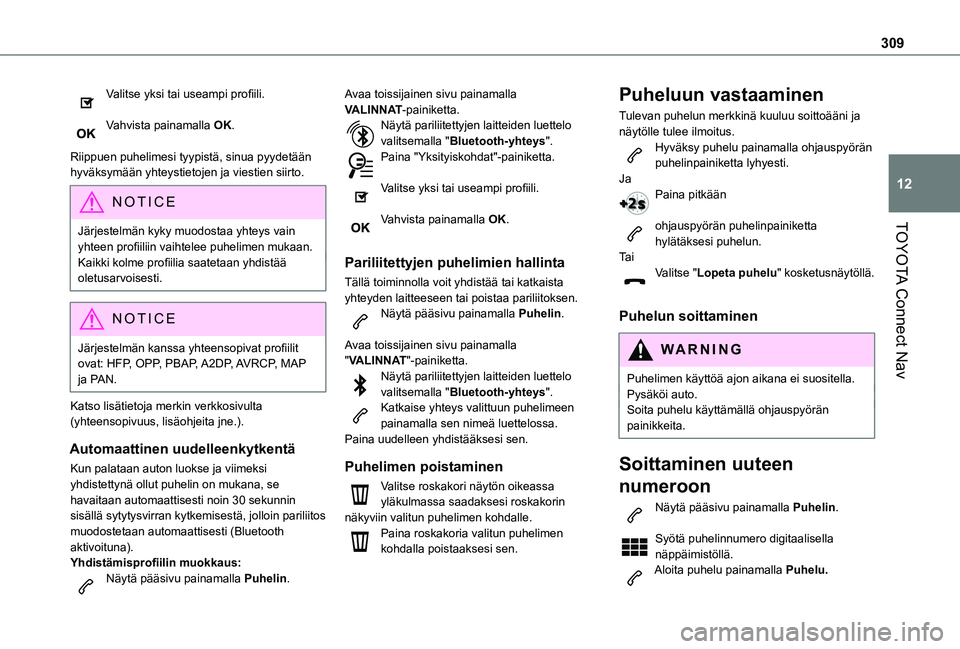
309
TOYOTA Connect Nav
12
Valitse yksi tai useampi profiili.
Vahvista painamalla OK.
Riippuen puhelimesi tyypistä, sinua pyydetään hyväksymään yhteystietojen ja viestien siirto.
NOTIC E
Järjestelmän kyky muodostaa yhteys vain
yhteen profiiliin vaihtelee puhelimen mukaan.Kaikki kolme profiilia saatetaan yhdistää oletusarvoisesti.
NOTIC E
Järjestelmän kanssa yhteensopivat profiilit ovat: HFP, OPP, PBAP, A2DP, AVRCP, MAP ja PAN.
Katso lisätietoja merkin verkkosivulta (yhteensopivuus, lisäohjeita jne.).
Automaattinen uudelleenkytkentä
Kun palataan auton luokse ja viimeksi yhdistettynä ollut puhelin on mukana, se havaitaan automaattisesti noin 30 sekunnin sisällä sytytysvirran kytkemisestä, jolloin pariliitos muodostetaan automaattisesti (Bluetooth
aktivoituna).Yhdistämisprofiilin muokkaus:Näytä pääsivu painamalla Puhelin.
Avaa toissijainen sivu painamalla VALINNAT-painiketta.Näytä pariliitettyjen laitteiden luettelo valitsemalla "Bluetooth-yhteys".Paina "Yksityiskohdat"-painiketta.
Valitse yksi tai useampi profiili.
Vahvista painamalla OK.
Pariliitettyjen puhelimien hallinta
Tällä toiminnolla voit yhdistää tai katkaista yhteyden laitteeseen tai poistaa pariliitoksen.Näytä pääsivu painamalla Puhelin.
Avaa toissijainen sivu painamalla "VALINNAT"-painiketta.Näytä pariliitettyjen laitteiden luettelo valitsemalla "Bluetooth-yhteys".Katkaise yhteys valittuun puhelimeen painamalla sen nimeä luettelossa.Paina uudelleen yhdistääksesi sen.
Puhelimen poistaminen
Valitse roskakori näytön oikeassa yläkulmassa saadaksesi roskakorin näkyviin valitun puhelimen kohdalle.Paina roskakoria valitun puhelimen kohdalla poistaaksesi sen.
Puheluun vastaaminen
Tulevan puhelun merkkinä kuuluu soittoääni ja näytölle tulee ilmoitus.Hyväksy puhelu painamalla ohjauspyörän puhelinpainiketta lyhyesti.JaPaina pitkään
ohjauspyörän puhelinpainiketta hylätäksesi puhelun.Ta iValitse "Lopeta puhelu" kosketusnäytöllä.
Puhelun soittaminen
WARNI NG
Puhelimen käyttöä ajon aikana ei suositella.Pysäköi auto.Soita puhelu käyttämällä ohjauspyörän painikkeita.
Soittaminen uuteen
numeroon
Näytä pääsivu painamalla Puhelin.
Syötä puhelinnumero digitaalisella näppäimistöllä.Aloita puhelu painamalla Puhelu.
Page 310 of 352
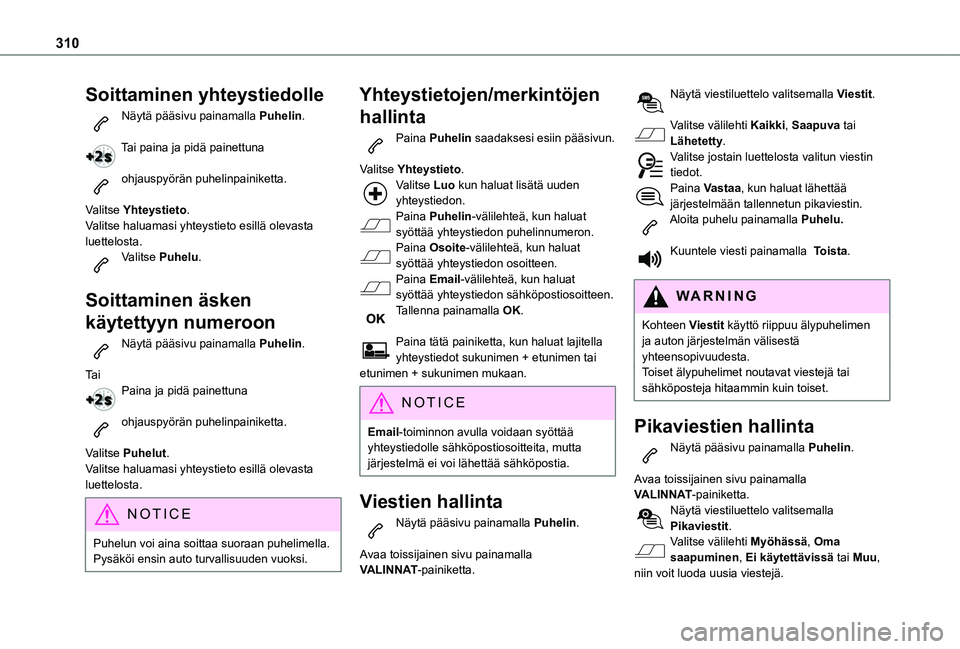
310
Soittaminen yhteystiedolle
Näytä pääsivu painamalla Puhelin.
Tai paina ja pidä painettuna
ohjauspyörän puhelinpainiketta.
Valitse Yhteystieto.Valitse haluamasi yhteystieto esillä olevasta luettelosta.Valitse Puhelu.
Soittaminen äsken
käytettyyn numeroon
Näytä pääsivu painamalla Puhelin.
Ta iPaina ja pidä painettuna
ohjauspyörän puhelinpainiketta.
Valitse Puhelut.Valitse haluamasi yhteystieto esillä olevasta luettelosta.
NOTIC E
Puhelun voi aina soittaa suoraan puhelimella. Pysäköi ensin auto turvallisuuden vuoksi.
Yhteystietojen/merkintöjen
hallinta
Paina Puhelin saadaksesi esiin pääsivun.
Valitse Yhteystieto.Valitse Luo kun haluat lisätä uuden yhteystiedon.Paina Puhelin-välilehteä, kun haluat syöttää yhteystiedon puhelinnumeron.Paina Osoite-välilehteä, kun haluat syöttää yhteystiedon osoitteen.Paina Email-välilehteä, kun haluat syöttää yhteystiedon sähköpostiosoitteen.Tallenna painamalla OK.
Paina tätä painiketta, kun haluat lajitella yhteystiedot sukunimen + etunimen tai etunimen + sukunimen mukaan.
NOTIC E
Email-toiminnon avulla voidaan syöttää yhteystiedolle sähköpostiosoitteita, mutta järjestelmä ei voi lähettää sähköpostia.
Viestien hallinta
Näytä pääsivu painamalla Puhelin.
Avaa toissijainen sivu painamalla VALINNAT-painiketta.
Näytä viestiluettelo valitsemalla Viestit.
Valitse välilehti Kaikki, Saapuva tai Lähetetty.Valitse jostain luettelosta valitun viestin tiedot.Paina Vastaa, kun haluat lähettää järjestelmään tallennetun pikaviestin.Aloita puhelu painamalla Puhelu.
Kuuntele viesti painamalla Toista.
WARNI NG
Kohteen Viestit käyttö riippuu älypuhelimen ja auton järjestelmän välisestä yhteensopivuudesta.Toiset älypuhelimet noutavat viestejä tai sähköposteja hitaammin kuin toiset.
Pikaviestien hallinta
Näytä pääsivu painamalla Puhelin.
Avaa toissijainen sivu painamalla VALINNAT-painiketta.Näytä viestiluettelo valitsemalla Pikaviestit.Valitse välilehti Myöhässä, Oma saapuminen, Ei käytettävissä tai Muu, niin voit luoda uusia viestejä.